Практика развертывания проекта Spring Boot: развертывание пакета WAR и установка Tomcat
введение
Spring Boot очень популярный Java структуру, которая упрощает Spring Процесс создания и развертывания приложения. Хотя Spring Boot Поддерживает создание исполняемых приложений по умолчанию. JAR документа, но в некоторых случаях нам может потребоваться изменить его на WAR документтак чторазвернуть в Традиция из Java сервер приложений (например, Томкэт). В этой статье будет подробно описано, как Spring Boot Пакет проекта завершен WAR документ,исуществовать Tomcat Развертывание включено.
Исправлять pom.xml документ
Сначала нам нужен проект «Исправлять из pom.xml документ, чтобы он был сгенерирован Конфигурация WAR документ。
<project xmlns="http://maven.apache.org/POM/4.0.0" xmlns:xsi="http://www.w3.org/2001/XMLSchema-instance"
xsi:schemaLocation="http://maven.apache.org/POM/4.0.0 http://maven.apache.org/xsd/maven-4.0.0.xsd">
<modelVersion>4.0.0</modelVersion>
<groupId>com.example</groupId>
<artifactId>my-spring-boot-app</artifactId>
<version>1.0-SNAPSHOT</version>
<packaging>war</packaging> <!-- Исправлятьздесь -->
<parent>
<groupId>org.springframework.boot</groupId>
<artifactId>spring-boot-starter-parent</artifactId>
<version>2.5.4</version>
</parent>
<dependencies>
<dependency>
<groupId>org.springframework.boot</groupId>
<artifactId>spring-boot-starter-web</artifactId>
</dependency>
<!-- Другие зависимости -->
</dependencies>
<build>
<plugins>
<plugin>
<groupId>org.springframework.boot</groupId>
<artifactId>spring-boot-maven-plugin</artifactId>
</plugin>
</plugins>
</build>
</project>Исключить встроенный Tomcat
Поскольку мы развертываем приложение на внешнем сервере Tomcat, нам необходимо исключить встроенный Tomcat Spring Boot.
import org.springframework.boot.SpringApplication;
import org.springframework.boot.autoconfigure.SpringBootApplication;
import org.springframework.boot.builder.SpringApplicationBuilder;
import org.springframework.boot.web.servlet.support.SpringBootServletInitializer;
@SpringBootApplication
public class MySpringBootApplication extends SpringBootServletInitializer {
public static void main(String[] args) {
SpringApplication.run(MySpringBootApplication.class, args);
}
@Override
protected SpringApplicationBuilder configure(SpringApplicationBuilder builder) {
return builder.sources(MySpringBootApplication.class).exclude({EmbeddedServletContainerCustomizer.class});
}
}Пакет WAR документ
Запустите следующее в корневом каталоге проекта Maven команда пакету WAR документ:
mvn clean packageПакет После завершения вы будете существовать target Сгенерированный вы можете увидеть в каталоге WAR документ,Например my-spring-boot-app-1.0-SNAPSHOT.war。
Установите и настройте Tomcat
В общем Spring Boot проект Развертывание в Tomcat Прежде чем сделать это, вам необходимо убедиться, что вы правильно установили и настроили его. Tomcat сервер. Ниже приводится и настройте Tomcat Шаги:
1. Загрузите Томкат
Во-первых, из Apache Tomcat официальный сайт Загрузите тот, который подходит для вашей операционной системы. Tomcat Версия. Обычно вам необходимо загрузить последнюю стабильную версию.
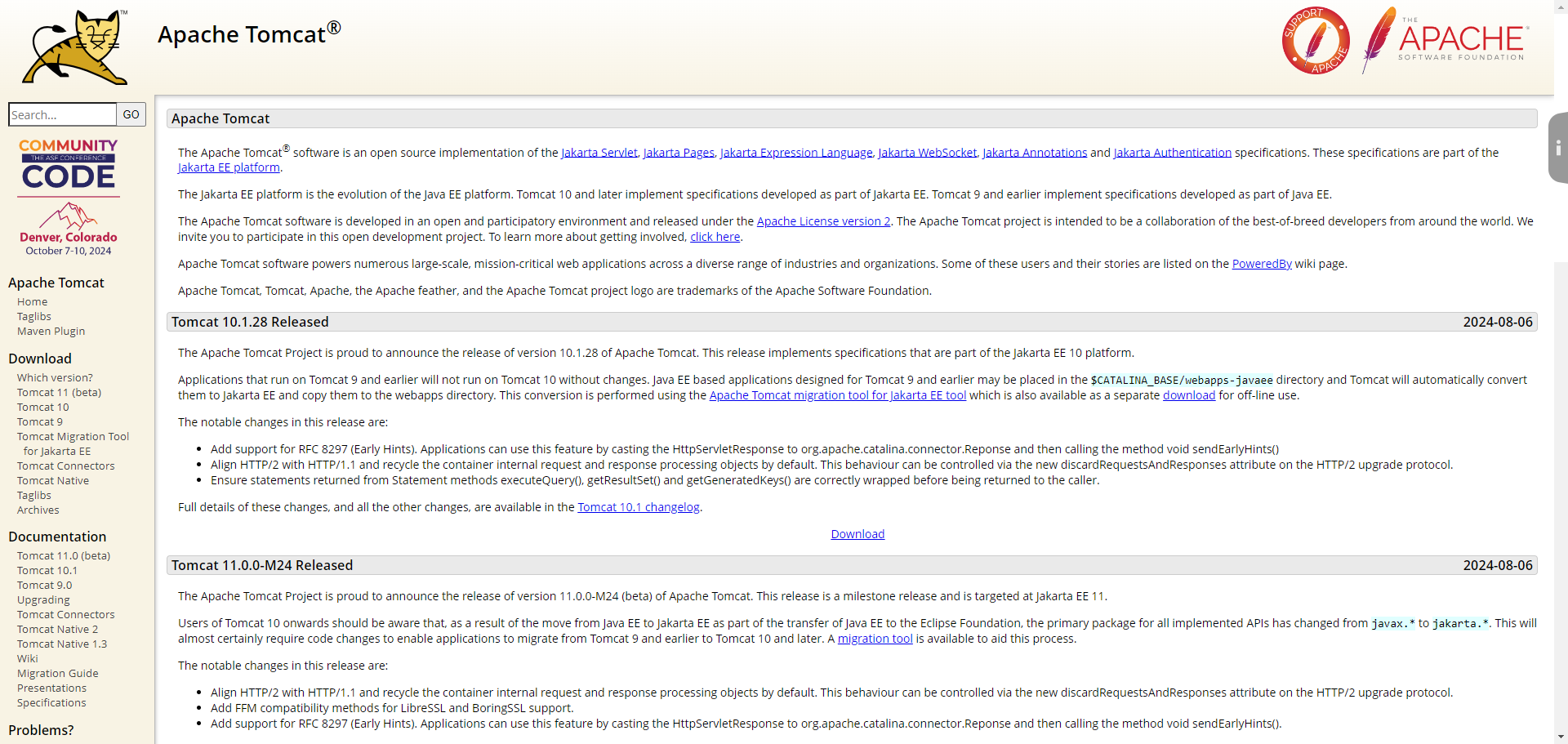
2. Разархивируйте Томкэт
Извлеките загруженный сжатый пакет Tomcat в каталог по вашему выбору. Например, в Linux или macOS вы можете использовать следующую команду:
tar -xvzf apache-tomcat-x.y.z.tar.gz -C /path/to/your/directoryВ Windows вы можете использовать инструмент распаковки (например, 7-Zip), чтобы распаковать архив в указанный каталог.
Структура каталогов Tomcat:
.
├── bin ## Сохранение запуска, закрытия tomcatили или других функций из скрипта (.batдокументи.shдокумент)
├── BUILDING.txt
├── conf ##Storage tomcat Конфигурация связанного документа
├── CONTRIBUTING.md
├── lib ## Храните веб-приложения, которые могут получать доступ к пакетам JAR
├── LICENSE
├── logs ## Сохранение документа журналов Tomcat
├── NOTICE
├── README.md
├── RELEASE-NOTES
├── RUNNING.txt
├── temp ##временныйдокумент
├── webapps ##Веб-приложения и каталоги
└── work ## Используется для создания JSP, скомпилированного из документа Servletiz.javai.class3. Настройте переменные среды (необязательно).
Для удобства использования в командной строке Tomcat, вы можете настроить переменные среды. существовать Linux или macOS Вверх, редактировать ~/.bashrc или ~/.bash_profile документ, добавьте следующее:
export CATALINA_HOME=/path/to/tomcat
export PATH=$PATH:$CATALINA_HOME/binсуществовать Windows начальство,Щелкните правой кнопкой мыши «Компьютер» и «Этот компьютер».,Выберите «Свойства»,Затем нажмите“Расширенные настройки системы”>“переменные среды”。существовать“системные переменные”часть,Нажмите «Новый»,Добавьте следующие переменные:
- имя переменной:
CATALINA_HOME - Значение переменной: Tomcat каталог установки (например.
C:\path\to\tomcat) - имя переменной:
PATH - значение переменной:
%PATH%;%CATALINA_HOME%\bin
4. Запустите и остановите Tomcat
сейчассуществовать,Вы можете использовать следующую команду запускатьиостанавливаться Tomcat:
# Запустить Томкэт
startup.sh
# останавливаться Tomcat
shutdown.shсуществовать Windows среде, используйте следующую команду:
# Запустить Томкэт
startup.bat
# останавливаться Tomcat
shutdown.bat5. Проверьте установку Tomcat.
Запустить Томкэт После этого откройте браузер и посетите http://localhost:8080。Если вы посмотрите наприезжать Tomcat Страница приветствия, указывающая, что установка прошла успешно.
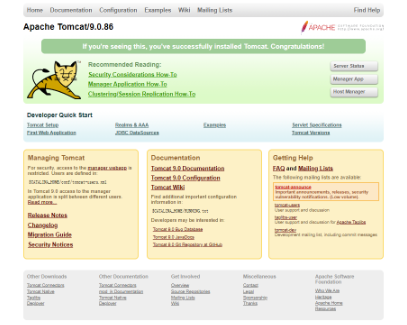
6. Настройте Томкат
Tomcat ismain Конфигурационный документ находится в conf каталог, в том числе server.xml、context.xml и web.xml Ожидание Вы можете исправлять этот документ по мере необходимости для удовлетворения конкретных потребностей. Например, вы можете изменить номер порта, добавить виртуальный хост или Конфигурацию. SSL ждать.
Выполнив вышеуказанные шаги, вы успешно установили и настроили Tomcat сервер. Теперь существовать, вы можете Spring Boot Пакет проекта завершен WAR документ,ипоставь это Развертывание в Tomcat беги дальше.
Развертывание в Tomcat
будет генерировать WAR документкопироватьприезжать Tomcat из webapps каталог. Томкэт автоматически распакует и развернет WAR документ。
cp target/my-spring-boot-app-1.0-SNAPSHOT.war /path/to/tomcat/webapps/Запустить Томкэт
Запустить Томкэт сервер. Вы можете использовать следующую команду Запустить Томкэт (что, если Tomcat Установитьсуществовать /path/to/tomcat каталог):
/path/to/tomcat/bin/startup.shили ВОЗсуществовать Windows среда:
C:\path\to\tomcat\bin\startup.batДоступ к приложению
Запустить Томкэт После этого вы сможете получить доступ к своему из через браузер. Spring Boot приложение. По умолчанию URL-адрес должно быть http://localhost:8080/my-spring-boot-app-1.0-SNAPSHOT/。
Заключение
Выполнив вышеуказанные шаги, вы успешно Spring Boot Пакет проекта завершен WAR документ и научитесь существовать Tomcat Разверните на , надеюсь, эта статья будет вам полезна.

Неразрушающее увеличение изображений одним щелчком мыши, чтобы сделать их более четкими артефактами искусственного интеллекта, включая руководства по установке и использованию.

Копикодер: этот инструмент отлично работает с Cursor, Bolt и V0! Предоставьте более качественные подсказки для разработки интерфейса (создание навигационного веб-сайта с использованием искусственного интеллекта).

Новый бесплатный RooCline превосходит Cline v3.1? ! Быстрее, умнее и лучше вилка Cline! (Независимое программирование AI, порог 0)

Разработав более 10 проектов с помощью Cursor, я собрал 10 примеров и 60 подсказок.

Я потратил 72 часа на изучение курсорных агентов, и вот неоспоримые факты, которыми я должен поделиться!
Идеальная интеграция Cursor и DeepSeek API

DeepSeek V3 снижает затраты на обучение больших моделей

Артефакт, увеличивающий количество очков: на основе улучшения характеристик препятствия малым целям Yolov8 (SEAM, MultiSEAM).

DeepSeek V3 раскручивался уже три дня. Сегодня я попробовал самопровозглашенную модель «ChatGPT».

Open Devin — инженер-программист искусственного интеллекта с открытым исходным кодом, который меньше программирует и больше создает.

Эксклюзивное оригинальное улучшение YOLOv8: собственная разработка SPPF | SPPF сочетается с воспринимаемой большой сверткой ядра UniRepLK, а свертка с большим ядром + без расширения улучшает восприимчивое поле

Популярное и подробное объяснение DeepSeek-V3: от его появления до преимуществ и сравнения с GPT-4o.

9 основных словесных инструкций по доработке академических работ с помощью ChatGPT, эффективных и практичных, которые стоит собрать

Вызовите deepseek в vscode для реализации программирования с помощью искусственного интеллекта.

Познакомьтесь с принципами сверточных нейронных сетей (CNN) в одной статье (суперподробно)

50,3 тыс. звезд! Immich: автономное решение для резервного копирования фотографий и видео, которое экономит деньги и избавляет от беспокойства.

Cloud Native|Практика: установка Dashbaord для K8s, графика неплохая

Краткий обзор статьи — использование синтетических данных при обучении больших моделей и оптимизации производительности

MiniPerplx: новая поисковая система искусственного интеллекта с открытым исходным кодом, спонсируемая xAI и Vercel.

Конструкция сервиса Synology Drive сочетает проникновение в интрасеть и синхронизацию папок заметок Obsidian в облаке.

Центр конфигурации————Накос

Начинаем с нуля при разработке в облаке Copilot: начать разработку с минимальным использованием кода стало проще

[Серия Docker] Docker создает мультиплатформенные образы: практика архитектуры Arm64

Обновление новых возможностей coze | Я использовал coze для создания апплета помощника по исправлению домашних заданий по математике

Советы по развертыванию Nginx: практическое создание статических веб-сайтов на облачных серверах

Feiniu fnos использует Docker для развертывания личного блокнота Notepad

Сверточная нейронная сеть VGG реализует классификацию изображений Cifar10 — практический опыт Pytorch

Начало работы с EdgeonePages — новым недорогим решением для хостинга веб-сайтов

[Зона легкого облачного игрового сервера] Управление игровыми архивами


